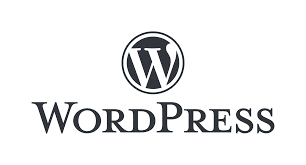La création d’un article attrayant et professionnel sur WordPress est devenue plus accessible grâce à des outils comme Elementor. Ce constructeur de pages par glisser-déposer permet de concevoir des mises en page complexes sans avoir besoin de compétences en codage. Suivez ce guide détaillé pour apprendre à créer un article captivant avec Elementor.
Introduction à Elementor
Elementor est un plugin WordPress populaire qui transforme la manière dont vous créez des pages et des articles. Avec une interface intuitive et une multitude de widgets, il offre une flexibilité inégalée pour personnaliser chaque aspect de votre contenu.
Étape 1 : Installation et Activation d'Elementor
Installer Elementor :
- Connectez-vous à votre tableau de bord WordPress.
- Allez dans « Extensions » > « Ajouter ».
- Recherchez « Elementor » et cliquez sur « Installer », puis « Activer ».
Choisir un Thème Compatible :
- Bien que Elementor fonctionne avec la plupart des thèmes, il est recommandé d’utiliser un thème optimisé pour Elementor, comme Astra ou OceanWP, pour tirer le meilleur parti de ses fonctionnalités.
Étape 2 : Créer un nouvel article
Accéder au Tableau de Bord :
- Connectez-vous à votre tableau de bord WordPress.
Ajouter un Nouvel Article :
- Dans le menu de gauche, survolez « Articles » et cliquez sur « Ajouter ».
Étape 3 : Utiliser Elementor pour concevoir l'article
Activer Elementor :
- Sur la page d’édition de l’article, cliquez sur le bouton « Modifier avec Elementor » pour ouvrir l’éditeur Elementor.
Choisir un Modèle :
- Vous pouvez choisir parmi une variété de modèles prédéfinis ou commencer avec une page vierge. Les modèles sont un excellent point de départ si vous avez besoin d’inspiration ou si vous souhaitez gagner du temps.
Étape 4 : Conception de la mise en page
Ajouter des Sections :
- Utilisez l’éditeur pour ajouter des sections à votre article. Vous pouvez choisir entre différentes structures de colonnes pour organiser votre contenu.
Ajouter des Widgets :
- Titre : Utilisez le widget Titre pour ajouter un titre accrocheur à votre article.
- Texte : Le widget Texte vous permet d’ajouter des paragraphes et de formater votre texte.
- Image : Insérez des images pertinentes pour illustrer votre contenu.
- Boutons : Ajoutez des boutons pour inciter les lecteurs à effectuer une action, comme « Lire la suite » ou « Télécharger ».
- Vidéos et Galeries : Intégrez des vidéos ou des galeries d’images pour enrichir votre article.
Étape 5 : Personnalisation
Style et Apparence :
- Personnalisez chaque élément en utilisant les options de style d’Elementor. Vous pouvez modifier les couleurs, les polices, les marges, et bien plus encore.
Responsive Design :
- Assurez-vous que votre article est bien affiché sur les appareils mobiles en utilisant le mode de prévisualisation responsive d’Elementor. Ajustez les éléments si nécessaire pour garantir une expérience utilisateur optimale sur tous les appareils.
Étape 6 : SEO et Métadonnées
Optimisation SEO :
- Utilisez un plugin comme Yoast SEO pour optimiser votre article pour les moteurs de recherche. Remplissez les balises meta description et title pour améliorer le référencement.
Balises Meta :
- Assurez-vous que votre article contient des mots-clés pertinents et que les balises meta sont bien configurées.
Étape 7 : Publier l'article
Prévisualiser :
- Avant de publier, utilisez la fonction de prévisualisation pour vérifier l’apparence de votre article.
Publier :
- Si vous êtes satisfait du résultat, cliquez sur le bouton « Publier » pour rendre votre article visible sur votre site.
Étape 8 : Promotion
Partager sur les Réseaux Sociaux :
- Utilisez les options de partage social pour promouvoir votre article sur les réseaux sociaux.
Newsletter :
- Incluez votre article dans votre newsletter pour informer vos abonnés des nouvelles publications.
Conclusion
Elementor simplifie la création d’articles attrayants et professionnels sur WordPress. En suivant ces étapes, vous pouvez concevoir des articles qui captivent vos lecteurs et améliorent l’engagement sur votre site. N’oubliez pas de tester et d’ajuster votre contenu pour garantir une expérience utilisateur optimale. Merci de nous avoir lu , à la prochaine ! 😉